Servicehost: Diagnostisch beleid Service 100% schijfgebruik op Windows-pc
Service Host Diagnostic Policy Service is een cruciaal servicebeleid dat standaard op alle Windows 11/100 systemen is geïnstalleerd. De functie van deze service is het detecteren en oplossen van problemen op Windows 11/10 /10 -systeemcomponenten. Het initieert automatisch de corrigerende actie en stelt de gebruiker op de hoogte van het mogelijke probleem. Het creëert ook een logboek voor de juiste diagnostische informatie voor de oorzaak van de problemen.
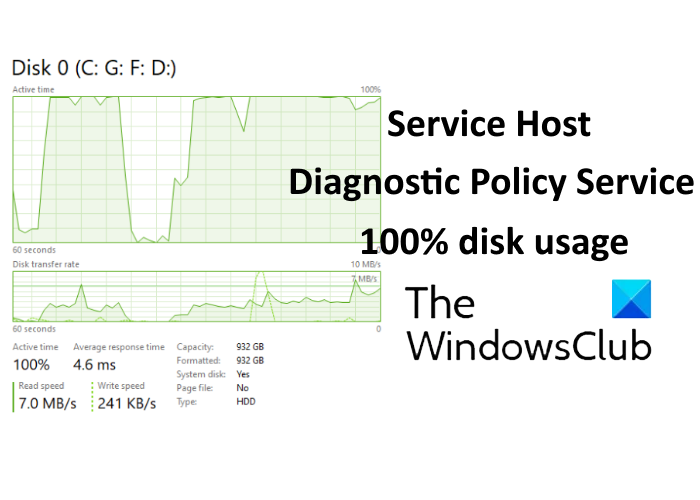
De Diagnostic Policy Service wordt automatisch uitgevoerd op alle pc's met Windows 11/10 onder het gedeelde Service Host- proces ( svchost.exe ). Als dit proces niet wordt uitgevoerd, kunt u de oorzaak van uw systeemfouten niet achterhalen. U kunt zien dat dit proces wordt uitgevoerd in Taakbeheer(Task Manager) , dat u kunt starten door met de rechtermuisknop op de taakbalk(Taskbar) te klikken . Blader nu naar beneden op het tabblad " Processen(Processes) " om het proces op de achtergrond te bekijken.
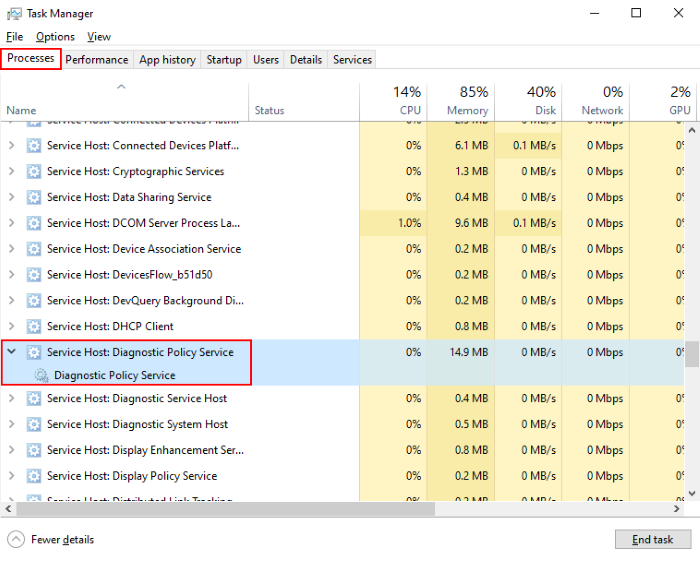
Diagnostic Policy Service ( DPS ) toont 100% schijfgebruik
Veel mensen ervaren een hoog schijfgebruik(high disk usage) als gevolg van Diagnostic Policy Service op hun Windows 10-pc. Als de service abnormaal schijfruimte verbruikt, heeft dit invloed op de prestaties van het hele systeem en ervaart de gebruiker achterblijvende problemen op zijn systeem. In sommige gevallen kan het helpen om het systeem opnieuw op te starten in de veilige modus(rebooting the system in safe mode) . De computer opnieuw opstarten in de veilige modus lost de meeste problemen op. Als dit niet werkt, probeer dan de onderstaande methode.
Verwijder het SRUDB.dat-bestand
De Diagnostic Policy Service maakt continu logboeken aan in het bestand SRUDB.dat . Dit maakt het formaat groot. Dit is een van de redenen waarom de DPS(DPS) -service veel schijfruimte in beslag neemt . Daarom(Hence) kan het probleem worden opgelost door dit bestand te verwijderen. Volg de onderstaande stappen om het SRUDB.dat -bestand te verwijderen.
1] Eerst(First) moet u de DPS -service stoppen. Zoek de service in Taakbeheer(in the Task Manager) zoals eerder in het artikel is beschreven. Selecteer het en klik op de knop " Taak beëindigen " onder aan (End task)Taakbeheer(Task Manager) .

2] Er verschijnt een pop-upvenster op het scherm. Vink het vakje " Niet- opgeslagen gegevens verlaten en afsluiten(Abandon unsaved data and shut down) " aan en klik op " Afsluiten(Shut down) ".
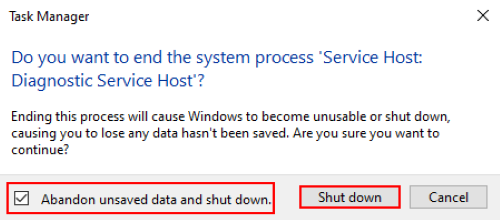
3] Druk nu op " Ctrl + R " op uw toetsenbord en typ " services.msc " en klik op OK. Het opent de Services Manager(open the Services Manager) .
4] Blader in het venster Services naar beneden om te zoeken naar " Diagnostic Policy Service ". Klik er met de rechtermuisknop op en selecteer ' Eigenschappen(Properties) '.
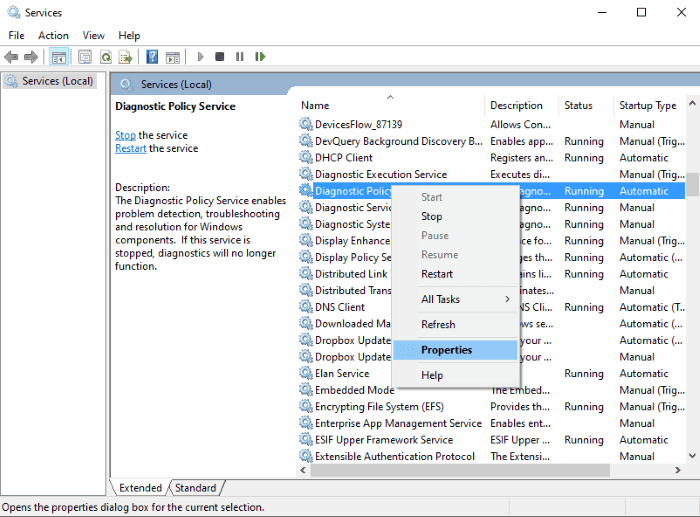
5] Klik op het tabblad " Algemeen " op " (General)Stop " en vervolgens op OK.
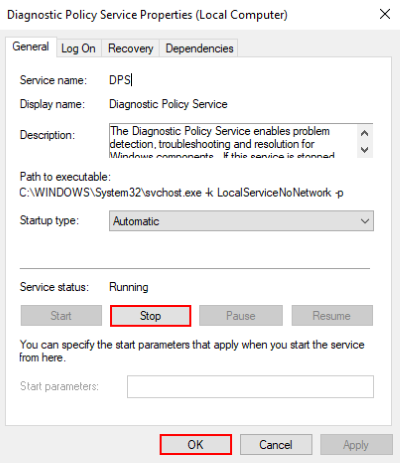
6] Start nu opnieuw het venster Uitvoeren(Run) en typ " %WinDir%\System32\sru " en klik op OK.
7] Verwijder in de Explorer-vensters het SRUDB.dat -bestand.
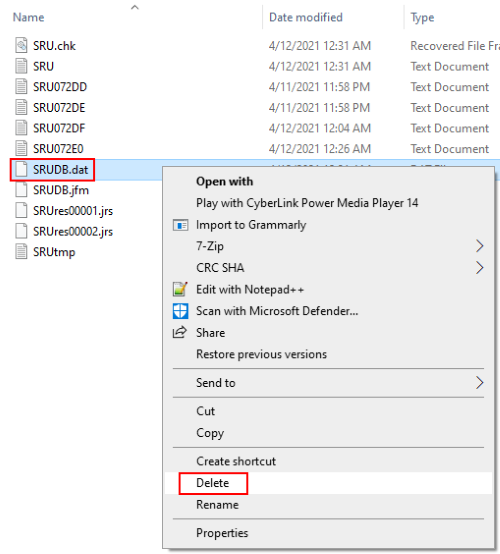
Start uw systeem opnieuw op.
Enkele belangrijke punten waar u op moet letten
Er zijn enkele punten die u moet volgen voor optimale computerprestaties(optimum computer performance) en normaal schijfgebruik(normal disk usage) . We zetten deze punten hier op een rij.
- Schijfopruiming uitvoeren(Run disk cleanup)
- Voor optimale resultaten moet u bij voorkeur minimaal 30% of 30 GB vrije ruimte op de harde schijf van uw systeem hebben.
- Koppel de externe apparaten los die momenteel niet in gebruik zijn.
- Verminder opstartprogramma's(Reduce startup programs) - Zorg ervoor dat er geen nutteloos proces op de achtergrond draait.
- Houd uw BIOS up-to-date(Keep your BIOS up to date) . U kunt het downloaden van de website van uw computerfabrikant.
Ik hoop dat dit artikel u zal helpen het probleem van 100% schijfgebruik door Diagnostic Policy Service op te lossen .
Gerelateerde links die u kunnen helpen:(Related links that may help you:)
- Service Host SysMain veroorzaakt hoog CPU- en geheugengebruik(Service Host SysMain causing High CPU and Memory usage) .
- Verschillende svchost.exe-processen op Windows .
- Service Host State Repository Service hoog CPU-gebruik .
Related posts
Servicehost repareren: lokaal systeem (svchost.exe) Hoog CPU- en schijfgebruik
Wat is hostproces voor Windows-taken of servicehost op Windows-pc?
Hoog CPU-gebruik door servicehost repareren: lokaal systeem
Servicehost repareren: Diagnostisch beleid Service Hoog CPU-gebruik
Hoe servicehost (SysMain) hoog schijfgebruik in Windows 11/10 te repareren
Service Host SysMain veroorzaakt hoog CPU- en geheugengebruik
Fix .NET Runtime Optimization Service Hoog CPU-gebruik
ShellExperienceHost.exe of Windows Shell Experience Host
Ntoskrnl.exe hoog schijfgebruik repareren
Servicehost: lokaal systeem hoog CPU- of schijfgebruik op Windows 11/10
Wat is het uitvoerbare proces van de antimalwareservice en is het veilig?
Wat is het Shell Infrastructure Host-proces en is het veilig?
File Picker UI Host PickerHost.exe reageert niet in Windows 11/10
[OPGELOST] 100% schijfgebruik per systeem en gecomprimeerd geheugen
Fix Host Process voor Windows Services werkt niet meer
Fix WMI Provider Host Hoog CPU-gebruik [Windows 10]
Hostproces voor het instellen van synchronisatie repareren
Toon CPU, Netwerk, Geheugen, Schijfgebruik in Taakbalk met XMeters
Oplossing: Windows Driver Foundation gebruikt hoge CPU
Wat is Sihost.exe in Windows 11/10? Hoe weet je of het een virus is?
